PS如何设计感恩母亲节字体发布时间:暂无
1.【打开】PS软件,【新建】任意大小的画布。具体效果如图示。
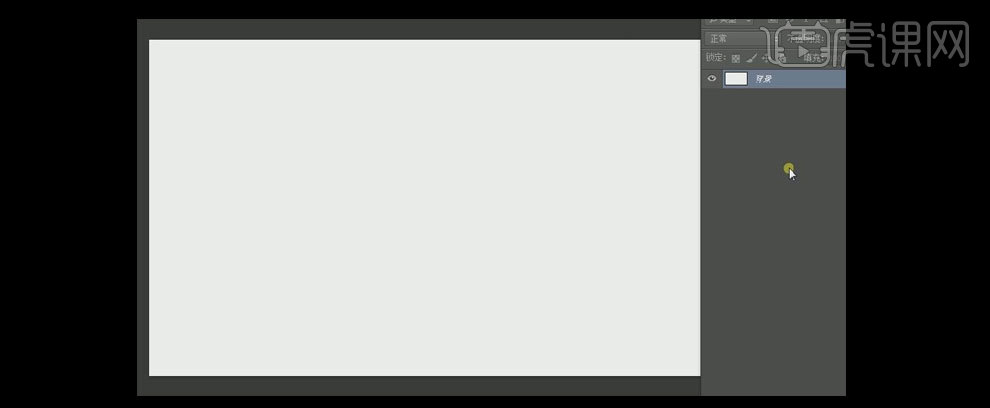
2.【复制】背景图层,【选择】背景复制图层,打开【图层样式】-【渐变叠加】,【渐变颜色】红至深红渐变,具体参数如图示。具体效果如图示。
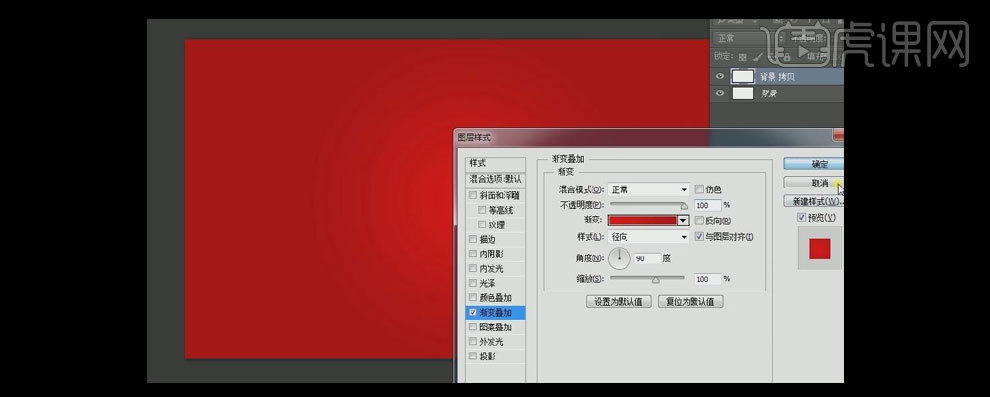
3.选择【文字工具】,【字体】方正正大黑体,【颜色】白色,输入文字,按【Ctrl+T】自由变换,并放置画面合适的位置。具体效果如图示。

4.按Alt键【移动复制】文字,并修改文字图层内容,【选择】合适的字体,排列至合适的位置。具体效果如图示。

5.【新建】图层,选择【自定义形状工具】,【选择】心形,【填充】白色,绘制合适大小的心形,并州置画面合适的位置。按Alt键【移动复制】合适的数量心形,按【Ctrl+T】自由变换,并放置画面合适的位置。具体效果如图示。

6.【选择】文字图层,按【Ctrl+E】合并所选图层,按【Ctrl+J】复制图层。【隐藏】下方文字图层。【选择】文字图层,单击【滤镜】-【从所选图层新建3D凸出】,具体设置如图示。具体效果如图示。

7.【选择】立体图层,右击【栅格化图层】,选择【魔术棒工具】,【选择】白色区域,按【Ctrl+J】复制文字,按Alt键复制图层,并移动至合适的位置。按【Ctrl+Alt+方向键】至合适的数量,【选择】所有的复制图层,按【Ctrl+E】合并图层。具体如图所示。

8.【选择】图层1拷贝4图层,打开【图层样式】-【颜色叠加】,具体参数如图示。具体效果如图示。

9.【选择】平面文字图层,打开【图层样式】-【颜色叠加】,具体参数如图示。具体效果如图示。

10.【选择】立体效果图层,使用相同的方法按【Ctrl+J】复制白色区域,打开【图层样式】-【颜色叠加】,具体参数如图示。选择上方两个白色立体效果,并移动至合适的位置。具体效果如图示。

11.【调整】背景图层的渐变效果,【选择】立体效果图层,单击【图像】-【调整】-【亮度/对比度】,具体参数如图示。具体效果如图示。

12.打开【图层样式】-【颜色叠加】,具体参数如衅示。具体效果如图示。
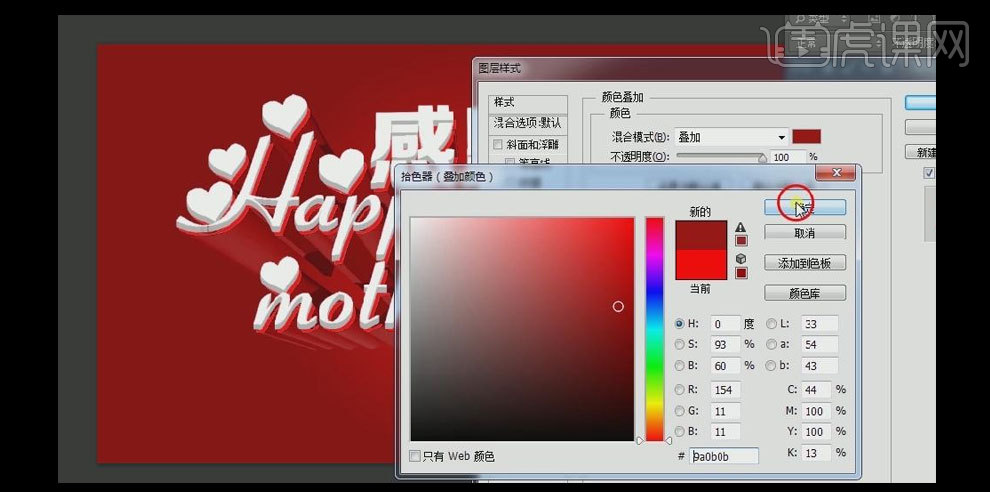
13.在立体图层上方【新建】图层,选择【椭圆选区工具】,绘制合适大小的选区,单击【选择】-【修改】-【羽化】,【大小】20PX,【填充】白色,【图层模式】叠加,【不透明度】50%,按【Ctrl+D】取消选区。具体效果如图示。

14.按【Ctrl+J】复制椭圆图层,【选择】两个图层,按【Ctrl+E】合并,【图层模式】叠加 ,按【Ctrl+T】自由变换,并放置画面合适的位置。具体效果如图示。

15.【选择】立体效果图层,打开【图层样式】-【投影】,具体参数如图示。具体效果如图示。

16.【选择】椭圆形图层,按Alt键【移动复制】椭圆,按【Ctrl+T】自由变换,并放置画面合适的位置。【颜色叠加】黑色。具体效果如图示。

17.【选择】立体图层,按【Ctrl+J】复制图层,【右击】-【清除图层样式】,单击【滤镜】-【模糊】-【动感模糊】,具体参数如图示。具体效果如图示。

18.打开【图层样式】-【颜色叠加】,具体参数如图示。具体效果如图示。

19.选择【钢笔工具】,勾选上部的黑色部分,按【Ctrl+Enter】转换为选区,按【Delete】删除选区部分,【图层不透明度】50%。具体效果如图示。

20.调整画面整体细节部分,【拖入】准备好的素材,并置于文字下方,按【Ctrl+T】自由变换,并放置画面合适的位置。【图层模式】柔光,【不透明度】50%。具体效果如图示。

21.在图层最上方【新建】图层,选择【矩形选区工具】,绘制合适大小的矩形选区,【填充】白色,【添加】蒙版,选择【渐变工具】,【渐变模式】径向渐变,【渐变颜色】黑白渐变,拖出合适的渐变效果,打开【图层样式】-【颜色叠加】,具体参数如图示。具体效果如图示。

22.【新建】图层,按【Ctrl+E】合并图层,【图层模式】叠加。按Alt键【移动复制】光点至画面其他的位置。具体效果如图示。

23.最终效果如图示。




















